CITROEN JUMPER SPACETOURER 2021 Omistajan KÃĊsikirjat (in Finnish)
Manufacturer: CITROEN, Model Year: 2021, Model line: JUMPER SPACETOURER, Model: CITROEN JUMPER SPACETOURER 2021Pages: 324, PDF Size: 10.57 MB
Page 281 of 324
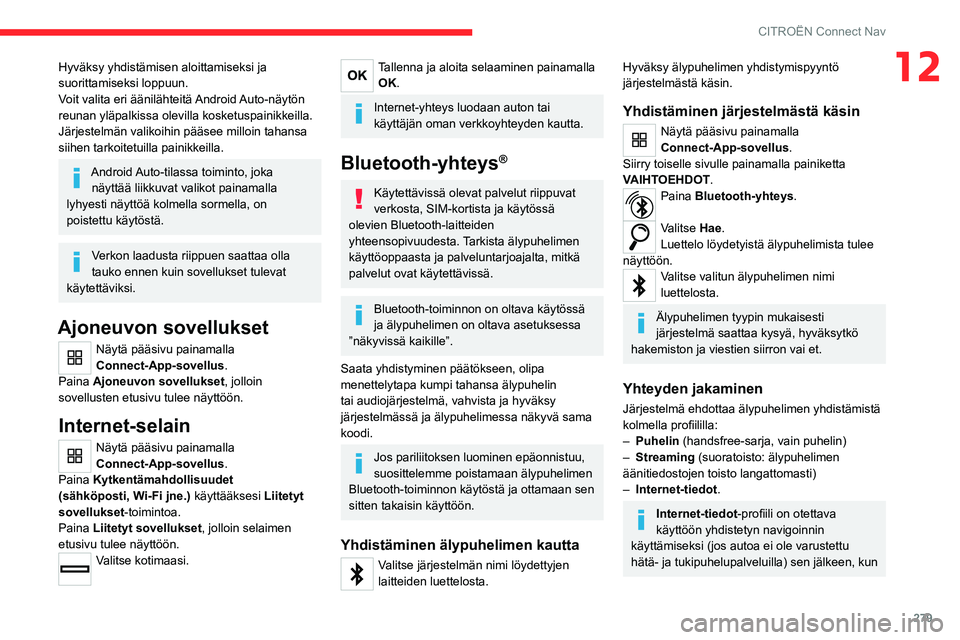
279
CITROÃN Connect Nav
12HyvÃĊksy yhdistÃĊmisen aloittamiseksi ja
suorittamiseksi loppuun.
Voit valita eri ÃĊÃĊnilÃĊhteitÃĊ Android Auto-nÃĊytön
reunan ylÃĊpalkissa olevilla kosketuspainikkeilla.
JÃĊrjestelmÃĊn valikoihin pÃĊÃĊsee milloin tahansa
siihen tarkoitetuilla painikkeilla.
Android Auto-tilassa toiminto, joka nÃĊyttÃĊÃĊ liikkuvat valikot painamalla
lyhyesti nÃĊyttöÃĊ kolmella sormella, on
poistettu kÃĊytöstÃĊ.
Verkon laadusta riippuen saattaa olla
tauko ennen kuin sovellukset tulevat
kÃĊytettÃĊviksi.
Ajoneuvon sovellukset
NÃĊytÃĊ pÃĊÃĊsivu painamalla
Connect-App-sovellus.
Paina Ajoneuvon sovellukset, jolloin
sovellusten etusivu tulee nÃĊyttöön.
Internet-selain
NÃĊytÃĊ pÃĊÃĊsivu painamalla
Connect-App-sovellus.
Paina KytkentÃĊmahdollisuudet
(sÃĊhköposti, Wi-Fi jne.) kÃĊyttÃĊÃĊksesi Liitetyt
sovellukset-toimintoa.
Paina Liitetyt sovellukset, jolloin selaimen
etusivu tulee nÃĊyttöön.
Valitse kotimaasi.
Tallenna ja aloita selaaminen painamalla OK.
Internet-yhteys luodaan auton tai
kÃĊyttÃĊjÃĊn oman verkkoyhteyden kautta.
Bluetooth-yhteys®
KÃĊytettÃĊvissÃĊ olevat palvelut riippuvat
verkosta, SIM-kortista ja kÃĊytössÃĊ
olevien Bluetooth-laitteiden
yhteensopivuudesta. Tarkista ÃĊlypuhelimen
kÃĊyttöoppaasta ja palveluntarjoajalta, mitkÃĊ
palvelut ovat kÃĊytettÃĊvissÃĊ.
Bluetooth-toiminnon on oltava kÃĊytössÃĊ
ja ÃĊlypuhelimen on oltava asetuksessa
ânÃĊkyvissÃĊ kaikilleâ.
Saata yhdistyminen pÃĊÃĊtökseen, olipa
menettelytapa kumpi tahansa ÃĊlypuhelin
tai audiojÃĊrjestelmÃĊ, vahvista ja hyvÃĊksy
jÃĊrjestelmÃĊssÃĊ ja ÃĊlypuhelimessa nÃĊkyvÃĊ sama
koodi.
Jos pariliitoksen luominen epÃĊonnistuu,
suosittelemme poistamaan ÃĊlypuhelimen
Bluetooth-toiminnon kÃĊytöstÃĊ ja ottamaan sen
sitten takaisin kÃĊyttöön.
YhdistÃĊminen ÃĊlypuhelimen kautta
Valitse jÃĊrjestelmÃĊn nimi löydettyjen
laitteiden luettelosta.
HyvÃĊksy ÃĊlypuhelimen yhdistymispyyntö
jÃĊrjestelmÃĊstÃĊ kÃĊsin.
YhdistÃĊminen jÃĊrjestelmÃĊstÃĊ kÃĊsin
NÃĊytÃĊ pÃĊÃĊsivu painamalla
Connect-App-sovellus.
Siirry toiselle sivulle painamalla painiketta
VAIHTOEHDOT.
Paina Bluetooth-yhteys.
Valitse Hae.
Luettelo löydetyistÃĊ ÃĊlypuhelimista tulee
nÃĊyttöön.
Valitse valitun ÃĊlypuhelimen nimi
luettelosta.
Ãlypuhelimen tyypin mukaisesti
jÃĊrjestelmÃĊ saattaa kysyÃĊ, hyvÃĊksytkö
hakemiston ja viestien siirron vai et.
Yhteyden jakaminen
JÃĊrjestelmÃĊ ehdottaa ÃĊlypuhelimen yhdistÃĊmistÃĊ
kolmella â profiililla:
â
Puhelin (handsfree-sarja, vain puhelin)
â
Streaming
(suoratoisto: ÃĊlypuhelimen
ÃĊÃĊnitiedostojen toisto langattomasti)
â
Internet-tiedot
.
Internet-tiedot-profiiliâonâotettavaâkÃĊyttöön yhdistetyn navigoinnin
kÃĊyttÃĊmiseksi (jos autoa ei ole varustettu
hÃĊtÃĊ- ja tukipuhelup
alveluilla) sen jÃĊlkeen, kun
Page 282 of 324
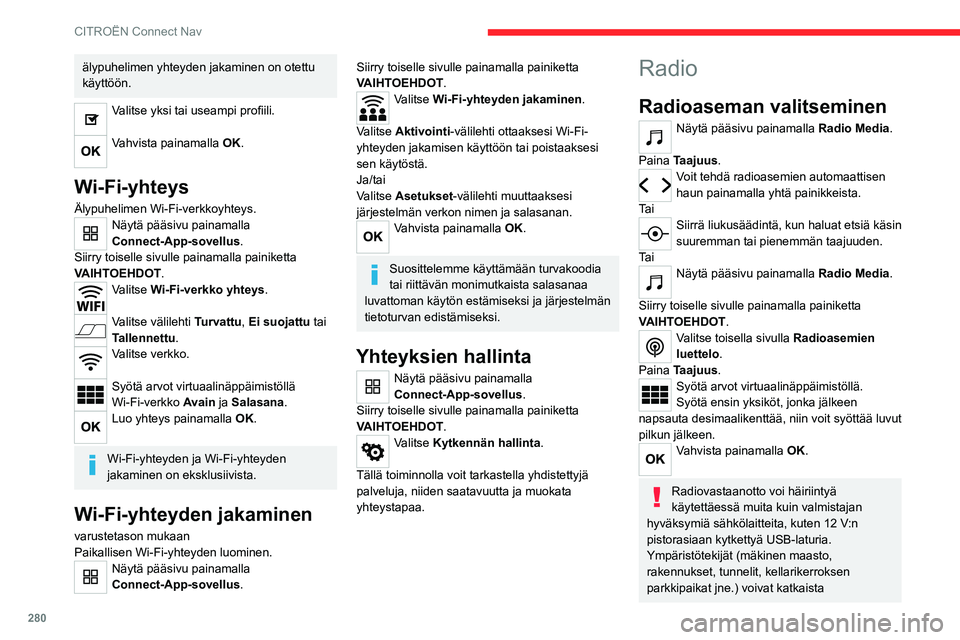
280
CITROÃN Connect Nav
lÃĊhetyksen, myös RDS-tilassa. TÃĊmÃĊ ilmiö
on tÃĊysin normaali radioaaltojen lÃĊhetyksen
yhteydessÃĊ eikÃĊ missÃĊÃĊn tapauksessa osoita
audiojÃĊrjestelmÃĊn toimintahÃĊiriötÃĊ.
Aseman tallentaminen muistiin
Valitse radioasema tai taajuus.
(katso asiaa kÃĊsittelevÃĊ kappale)
Paina Esiasetukset .
Tallenna asema muistiin painamalla
pitkÃĊÃĊn toista painikkeista.
Taajuusalueen muuttaminen
NÃĊytÃĊ pÃĊÃĊsivu painamalla Radio Media.
Vaihda taajuusaluetta painamalla AaltoalueâḊ
nÃĊytön oikeassa ylÃĊkulmassa.
RDS-toiminnon ottaminen
kÃĊyttöön / pois kÃĊytöstÃĊ
Kun RDS-toiminto on pÃĊÃĊllÃĊ, voit kuunnella
samaa asemaa riippumatta siitÃĊ, millÃĊ
taajuudella asema kuuluu alueella, jolla olet.
NÃĊytÃĊ pÃĊÃĊsivu painamalla Radio Media.
Siirry toiselle sivulle painamalla painiketta
VAIHTOEHDOT.
Valitse Radion asetukset.
Valitse Yleisasetukset .
ÃĊlypuhelimen yhteyden jakaminen on otettu
kÃĊyttöön.
Valitseâyksiâtaiâuseampiâprofiili.
Vahvista painamalla OK.
Wi-Fi-yhteys
Ãlypuhelimen Wi-Fi-verkkoyhteys.NÃĊytÃĊ pÃĊÃĊsivu painamalla
Connect-App-sovellus.
Siirry toiselle sivulle painamalla painiketta
VAIHTOEHDOT.
Valitse Wi-Fi-verkko yhteys.
Valitse vÃĊlilehti Turvattu, Ei suojattu tai
Tallennettu.
Valitse verkko.
SyötÃĊ arvot virtuaalinÃĊppÃĊimistöllÃĊ
Wi-Fi-verkko Avain ja Salasana.
Luo yhteys painamalla OK.
Wi-Fi-yhteyden ja Wi-Fi-yhteyden
jakaminen on eksklusiivista.
Wi-Fi-yhteyden jakaminen
varustetason mukaan
Paikallisen Wi-Fi-yhteyden luominen.
NÃĊytÃĊ pÃĊÃĊsivu painamalla
Connect-App-sovellus.
Siirry toiselle sivulle painamalla painiketta
VAIHTOEHDOT.
Valitse Wi-Fi-yhteyden jakaminen.
Valitse Aktivointi-vÃĊlilehti ottaaksesi Wi-Fi-
yhteyden jakamisen kÃĊyttöön tai poistaaksesi
sen kÃĊytöstÃĊ.
Ja/tai
Valitse Asetukset -vÃĊlilehti muuttaaksesi
jÃĊrjestelmÃĊn verkon nimen ja salasanan.
Vahvista painamalla OK.
Suosittelemme kÃĊyttÃĊmÃĊÃĊn turvakoodia
tai riittÃĊvÃĊn monimutkaista salasanaa
luvattoman kÃĊytön estÃĊmiseksi ja jÃĊrjestelmÃĊn
tietoturvan edistÃĊmiseksi.
Yhteyksien hallinta
NÃĊytÃĊ pÃĊÃĊsivu painamalla
Connect-App-sovellus.
Siirry toiselle sivulle painamalla painiketta
VAIHTOEHDOT.
Valitse KytkennÃĊn hallinta.
TÃĊllÃĊ toiminnolla voit tarkastella yhdistettyjÃĊ
palveluja, niiden saatavuutta ja muokata
yhteystapaa.
Radio
Radioaseman valitseminen
NÃĊytÃĊ pÃĊÃĊsivu painamalla Radio Media.
Paina Taajuus.
Voit tehdÃĊ radioasemien automaattisen
haun painamalla yhtÃĊ painikkeista.
Ta i
SiirrÃĊ liukusÃĊÃĊdintÃĊ, kun haluat etsiÃĊ kÃĊsin
suuremman tai pienemmÃĊn taajuuden.
Ta i
NÃĊytÃĊ pÃĊÃĊsivu painamalla Radio Media.
Siirry toiselle sivulle painamalla painiketta
VAIHTOEHDOT.
Valitse toisella sivulla Radioasemien
luettelo.
Paina Taajuus.
SyötÃĊ arvot virtuaalinÃĊppÃĊimistöllÃĊ.
SyötÃĊ ensin yksiköt, jonka jÃĊlkeen
napsauta desimaalikenttÃĊÃĊ, niin voit syöttÃĊÃĊ luvut
pilkun jÃĊlkeen.
Vahvista painamalla OK.
Radiovastaanotto voi hÃĊiriintyÃĊ
kÃĊytettÃĊessÃĊ muita kuin valmistajan
hyvÃĊksymiÃĊ sÃĊhkölaitteita, kuten 12 V:n
pistorasiaan kytkettyÃĊ USB-laturia.
YmpÃĊristötekijÃĊt (mÃĊkinen maasto,
rakennukset, tunnelit, kellarikerroksen
parkkipaikat jne.) voivat katkaista
Page 283 of 324
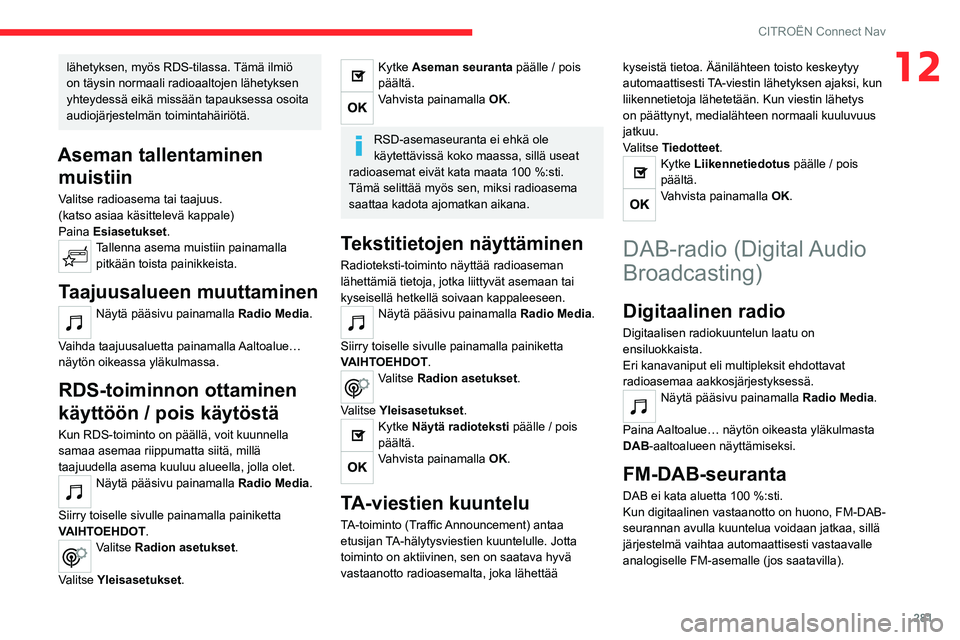
281
CITROÃN Connect Nav
12lÃĊhetyksen, myös RDS-tilassa. TÃĊmÃĊ ilmiö
on tÃĊysin normaali radioaaltojen lÃĊhetyksen
yhteydessÃĊ eikÃĊ missÃĊÃĊn tapauksessa osoita
audiojÃĊrjestelmÃĊn toimintahÃĊiriötÃĊ.
Aseman tallentaminen muistiin
Valitse radioasema tai taajuus.
(katso asiaa kÃĊsittelevÃĊ kappale)
Paina Esiasetukset .
Tallenna asema muistiin painamalla
pitkÃĊÃĊn toista painikkeista.
Taajuusalueen muuttaminen
NÃĊytÃĊ pÃĊÃĊsivu painamalla Radio Media.
Vaihda taajuusaluetta painamalla AaltoalueâḊ
nÃĊytön oikeassa ylÃĊkulmassa.
RDS-toiminnon ottaminen
kÃĊyttöön / pois kÃĊytöstÃĊ
Kun RDS-toiminto on pÃĊÃĊllÃĊ, voit kuunnella
samaa asemaa riippumatta siitÃĊ, millÃĊ
taajuudella asema kuuluu alueella, jolla olet.
NÃĊytÃĊ pÃĊÃĊsivu painamalla Radio Media.
Siirry toiselle sivulle painamalla painiketta
VAIHTOEHDOT.
Valitse Radion asetukset.
Valitse Yleisasetukset .
Kytke Aseman seuranta pÃĊÃĊlle / pois
pÃĊÃĊltÃĊ.
Vahvista painamalla OK.
RSD-asemaseuranta ei ehkÃĊ ole
kÃĊytettÃĊvissÃĊ koko maassa, sillÃĊ useat
radioasemat eivÃĊt kata maata 100 %:sti.
TÃĊmÃĊ selittÃĊÃĊ myös sen, miksi radioasema
saattaa kadota ajomatkan aikana.
Tekstitietojen nÃĊyttÃĊminen
Radioteksti-toiminto nÃĊyttÃĊÃĊ radioaseman
lÃĊhettÃĊmiÃĊ tietoja, jotka liittyvÃĊt asemaan tai
kyseisellÃĊ hetkellÃĊ soivaan kappaleeseen.
NÃĊytÃĊ pÃĊÃĊsivu painamalla Radio Media.
Siirry toiselle sivulle painamalla painiketta
VAIHTOEHDOT.
Valitse Radion asetukset.
Valitse Yleisasetukset .
Kytke NÃĊytÃĊ radioteksti pÃĊÃĊlle / pois
pÃĊÃĊltÃĊ.
Vahvista painamalla OK.
TA-viestien kuuntelu
TA-toimintoâ(TrafficâAnnouncement) â antaa âetusijan
TA-hÃĊlytysviestien kuuntelulle. Jotta
toiminto on aktiivinen, sen on saatava hyvÃĊ
vastaanotto radioasemalta, joka lÃĊhettÃĊÃĊ kyseistÃĊ tietoa. ÃÃĊnilÃĊhteen toisto keskeytyy
automaattisesti TA-viestin lÃĊhetyksen ajaksi, kun
liikennetietoja lÃĊhetetÃĊÃĊn. Kun viestin lÃĊhetys
on pÃĊÃĊttynyt, medialÃĊhteen normaali kuuluvuus
jatkuu.
Valitse Tiedotteet.
Kytke Liikennetiedotus pÃĊÃĊlle / pois
pÃĊÃĊltÃĊ.
Vahvista painamalla OK.
DAB-radio (Digital Audio
Broadcasting)
Digitaalinen radio
Digitaalisen radiokuuntelun laatu on
ensiluokkaista.
Eri kanavaniput eli multipleksit ehdottavat
radioasemaa aakkosjÃĊrjestyksessÃĊ.
NÃĊytÃĊ pÃĊÃĊsivu painamalla Radio Media.
Paina AaltoalueâḊ nÃĊytön oikeasta ylÃĊkulmasta
DAB-aaltoalueen nÃĊyttÃĊmiseksi.
FM-DAB-seuranta
DAB ei kata aluetta 100 %:sti.
Kun digitaalinen vastaanotto on huono, FM-DAB-
seurannan avulla kuuntelua voidaan jatkaa, sillÃĊ
jÃĊrjestelmÃĊ vaihtaa automaattisesti vastaavalle
analogiselle FM-asemalle (jos saatavilla).
Page 284 of 324
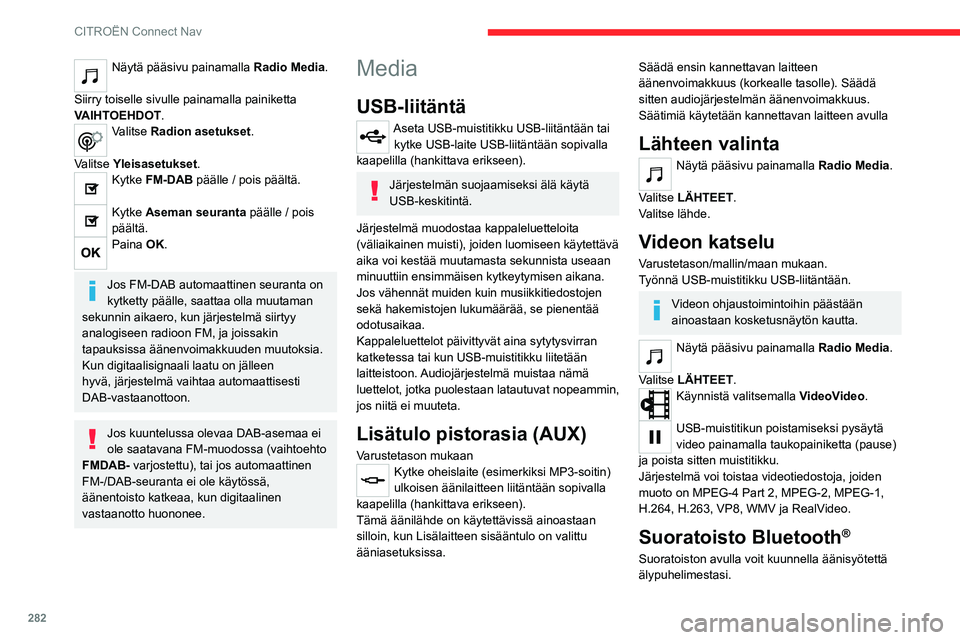
282
CITROÃN Connect Nav
Bluetooth-profiiliâonâotettavaâkÃĊyttöön.
SÃĊÃĊdÃĊ ensin kannettavan laitteen
ÃĊÃĊnenvoimakkuus (korkealle tasolle).
SÃĊÃĊdÃĊ sitten audiojÃĊrjestelmÃĊn
ÃĊÃĊnenvoimakkuus.
Jos soitto ei ala automaattisesti, voi olla tarpeen
aloittaa ÃĊÃĊnitiedoston luku ÃĊlypuhelimesta kÃĊsin.
Laitteistoa hallitaan puhelimesta tai jÃĊrjestelmÃĊn
kosketuspainikkeilla.
Kun suoratoisto on yhdistetty, ÃĊlypuhelin
tulkitaan medialÃĊhteeksi.
Apple®-soittimen
yhdistÃĊminen
Kytke Apple®-soitin USB-liittimeen sopivalla
kaapelilla (hankittava erikseen).
Toisto alkaa automaattisesti.
Laitteen ohjaus tapahtuu audiolaitteiston
kytkimillÃĊ.
KÃĊytettÃĊvissÃĊ olevat
lajittelumahdollisuudet ovat yhdistetyn
oheislaitteen mukaiset (artistit / albumit /
musiikkilajit / soittolistat / audiokirjat /
podcast-lÃĊhetykset).
Oletusarvona luokittelu tapahtuu artistin
mukaan. Kun haluat muuttaa luokittelutapaa,
palaa hakemistopuun ensimmÃĊiselle tasolle
ja valitse haluamasi luokittelutapa (esim.
soittolistat) ja hyvÃĊksy. Nyt voit siirtyÃĊ
haluamaasi kappaleeseen valikossa.
NÃĊytÃĊ pÃĊÃĊsivu painamalla Radio Media.
Siirry toiselle sivulle painamalla painiketta
VAIHTOEHDOT.
Valitse Radion asetukset.
Valitse Yleisasetukset .
Kytke FM-DAB pÃĊÃĊlle / pois pÃĊÃĊltÃĊ.
Kytke Aseman seuranta pÃĊÃĊlle / pois
pÃĊÃĊltÃĊ.
Paina OK.
Jos FM-DAB automaattinen seuranta on
kytketty pÃĊÃĊlle, saattaa olla muutaman
sekunnin aikaero, kun jÃĊrjestelmÃĊ siirtyy
analogiseen radioon FM, ja joissakin
tapauksissa ÃĊÃĊnenvoimakkuuden muutoksia.
Kun digitaalisignaali laatu on jÃĊlleen
hyvÃĊ, jÃĊrjestelmÃĊ vaihtaa automaattisesti
DAB-vastaanottoon.
Jos kuuntelussa olevaa DAB-asemaa ei
ole saatavana FM-muodossa (vaihtoehto
FMDAB- varjostettu), tai jos automaattinen
FM-/DAB-seuranta ei ole kÃĊytössÃĊ,
ÃĊÃĊnentoisto katkeaa, kun digitaalinen
vastaanotto huononee.
Media
USB-liitÃĊntÃĊ
Aseta USB-muistitikku USB-liitÃĊntÃĊÃĊn tai kytke USB-laite USB-liitÃĊntÃĊÃĊn sopivalla
kaapelilla (hankittava erikseen).
JÃĊrjestelmÃĊn suojaamiseksi ÃĊlÃĊ kÃĊytÃĊ
USB-keskitintÃĊ.
JÃĊrjestelmÃĊ muodostaa kappaleluetteloita
(vÃĊliaikainen muisti), joiden luomiseen kÃĊytettÃĊvÃĊ
aika voi kestÃĊÃĊ muutamasta sekunnista useaan
minuuttiin ensimmÃĊisen kytkeytymisen aikana.
Jos vÃĊhennÃĊt muiden kuin musiikkitiedostojen
sekÃĊ hakemistojen lukumÃĊÃĊrÃĊÃĊ, se pienentÃĊÃĊ
odotusaikaa.
Kappaleluettelot pÃĊivittyvÃĊt aina sytytysvirran
katketessa tai kun USB-muistitikku liitetÃĊÃĊn
laitteistoon. AudiojÃĊrjestelmÃĊ muistaa nÃĊmÃĊ
luettelot, jotka puolestaan latautuvat nopeammin,
jos niitÃĊ ei muuteta.
LisÃĊtulo pistorasia (AUX)
Varustetason mukaanKytke oheislaite (esimerkiksi MP3-soitin)
ulkoisen ÃĊÃĊnilaitteen liitÃĊntÃĊÃĊn sopivalla
kaapelilla (hankittava erikseen).
TÃĊmÃĊ ÃĊÃĊnilÃĊhde on kÃĊytettÃĊvissÃĊ ainoastaan
silloin, kun LisÃĊlaitteen sisÃĊÃĊntulo on valittu
ÃĊÃĊniasetuksissa.
SÃĊÃĊdÃĊ ensin kannettavan laitteen
ÃĊÃĊnenvoimakkuus (korkealle tasolle). SÃĊÃĊdÃĊ
sitten audiojÃĊrjestelmÃĊn ÃĊÃĊnenvoimakkuus.
SÃĊÃĊtimiÃĊ kÃĊytetÃĊÃĊn kannettavan laitteen avulla
LÃĊhteen valinta
NÃĊytÃĊ pÃĊÃĊsivu painamalla Radio Media.
Valitse LÃHTEET.
Valitse lÃĊhde.
Videon katselu
Varustetason/mallin/maan mukaan.
TyönnÃĊ USB-muistitikku USB-liitÃĊntÃĊÃĊn.
Videon ohjaustoimintoihin pÃĊÃĊstÃĊÃĊn
ainoastaan kosketusnÃĊytön kautta.
NÃĊytÃĊ pÃĊÃĊsivu painamalla Radio Media.
Valitse LÃHTEET.
KÃĊynnistÃĊ valitsemalla VideoVideo.
USB-muistitikun poistamiseksi pysÃĊytÃĊ
video painamalla taukopainiketta (pause)
ja poista sitten muistitikku.
JÃĊrjestelmÃĊ voi toistaa videotiedostoja, joiden
muoto on MPEG-4 Part 2, MPEG-2, MPEG-1,
H.264, H.263, VP8, WMV ja RealVideo.
Suoratoisto Bluetooth®
Suoratoiston avulla voit kuunnella ÃĊÃĊnisyötettÃĊ
ÃĊlypuhelimestasi.
Page 285 of 324
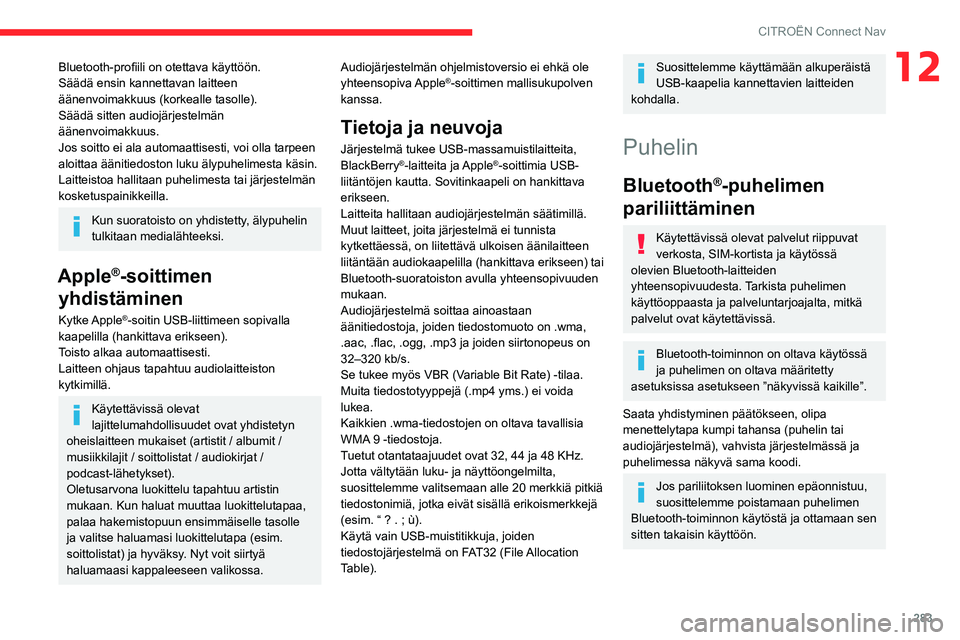
283
CITROÃN Connect Nav
12Bluetooth-profiiliâonâotettavaâkÃĊyttöön.
SÃĊÃĊdÃĊ ensin kannettavan laitteen
ÃĊÃĊnenvoimakkuus (korkealle tasolle).
SÃĊÃĊdÃĊ sitten audiojÃĊrjestelmÃĊn
ÃĊÃĊnenvoimakkuus.
Jos soitto ei ala automaattisesti, voi olla tarpeen
aloittaa ÃĊÃĊnitiedoston luku ÃĊlypuhelimesta kÃĊsin.
Laitteistoa hallitaan puhelimesta tai jÃĊrjestelmÃĊn
kosketuspainikkeilla.
Kun suoratoisto on yhdistetty, ÃĊlypuhelin
tulkitaan medialÃĊhteeksi.
Apple®-soittimen
yhdistÃĊminen
Kytke Apple®-soitin USB-liittimeen sopivalla
kaapelilla (hankittava erikseen).
Toisto alkaa automaattisesti.
Laitteen ohjaus tapahtuu audiolaitteiston
kytkimillÃĊ.
KÃĊytettÃĊvissÃĊ olevat
lajittelumahdollisuudet ovat yhdistetyn
oheislaitteen mukaiset (artistit / albumit /
musiikkilajit / soittolistat / audiokirjat /
podcast-lÃĊhetykset).
Oletusarvona luokittelu tapahtuu artistin
mukaan. Kun haluat muuttaa luokittelutapaa,
palaa hakemistopuun ensimmÃĊiselle tasolle
ja valitse haluamasi luokittelutapa (esim.
soittolistat) ja hyvÃĊksy. Nyt voit siirtyÃĊ
haluamaasi kappaleeseen valikossa. AudiojÃĊrjestelmÃĊn ohjelmistoversio ei ehkÃĊ ole
yhteensopiva Apple
®-soittimen mallisukupolven
kanssa.
Tietoja ja neuvoja
JÃĊrjestelmÃĊ tukee USB-massamuistilaitteita,
BlackBerry®-laitteita ja Apple®-soittimia USB-
liitÃĊntöjen kautta. Sovitinkaapeli on hankittava
erikseen.
Laitteita hallitaan audiojÃĊrjestelmÃĊn sÃĊÃĊtimillÃĊ.
Muut laitteet, joita jÃĊrjestelmÃĊ ei tunnista
kytkettÃĊessÃĊ, on liitettÃĊvÃĊ ulkoisen ÃĊÃĊnilaitteen
liitÃĊntÃĊÃĊn audiokaapelilla (hankittava erikseen) tai
Bluetooth-suoratoiston avulla yhteensopivuuden
mukaan.
AudiojÃĊrjestelmÃĊ soittaa ainoastaan
ÃĊÃĊnitiedostoja, joiden tiedostomuoto on .wma,
.aac,
â
.flac,
â
.ogg,
â
.mp3
â
ja
â
joiden â siirtonopeus â on â
32â320 kb/s.
Se tukee myös VBR (V
ariable Bit Rate) - tilaa.
Muita tiedostotyyppejÃĊ (.mp4 yms.) ei voida
lukea.
Kaikkien .wma-tiedostojen on oltava tavallisia
WMA 9 -tiedostoja.
Tuetut otantataajuudet ovat 32, 44 ja 48 KHz.
Jotta vÃĊltytÃĊÃĊn luku- ja nÃĊyttöongelmilta,
suosittelemme valitsemaan alle 20 merkkiÃĊ pitkiÃĊ
tiedostonimiÃĊ, jotka eivÃĊt sisÃĊllÃĊ erikoismerkkejÃĊ
(esim.
â
â
â
?
â
.
â
;
â
Ãṗ).
KÃĊytÃĊ vain USB-muistitikkuja, joiden
tiedostojÃĊrjestelmÃĊ on FAT32 (File Allocation
Table).
Suosittelemme kÃĊyttÃĊmÃĊÃĊn alkuperÃĊistÃĊ
USB-kaapelia kannettavien laitteiden
kohdalla.
Puhelin
Bluetooth®-puhelimen
pariliittÃĊminen
KÃĊytettÃĊvissÃĊ olevat palvelut riippuvat
verkosta, SIM-kortista ja kÃĊytössÃĊ
olevien Bluetooth-laitteiden
yhteensopivuudesta. Tarkista puhelimen
kÃĊyttöoppaasta ja palveluntarjoajalta, mitkÃĊ
palvelut ovat kÃĊytettÃĊvissÃĊ.
Bluetooth-toiminnon on oltava kÃĊytössÃĊ
ja puhelimen on oltava mÃĊÃĊritetty
asetuksissa asetukseen ânÃĊkyvissÃĊ kaikilleâ.
Saata yhdistyminen pÃĊÃĊtökseen, olipa
menettelytapa kumpi tahansa (puhelin tai
audiojÃĊrjestelmÃĊ), vahvista jÃĊrjestelmÃĊssÃĊ ja
puhelimessa nÃĊkyvÃĊ sama koodi.
Jos pariliitoksen luominen epÃĊonnistuu,
suosittelemme poistamaan puhelimen
Bluetooth-toiminnon kÃĊytöstÃĊ ja ottamaan sen
sitten takaisin kÃĊyttöön.
Page 286 of 324
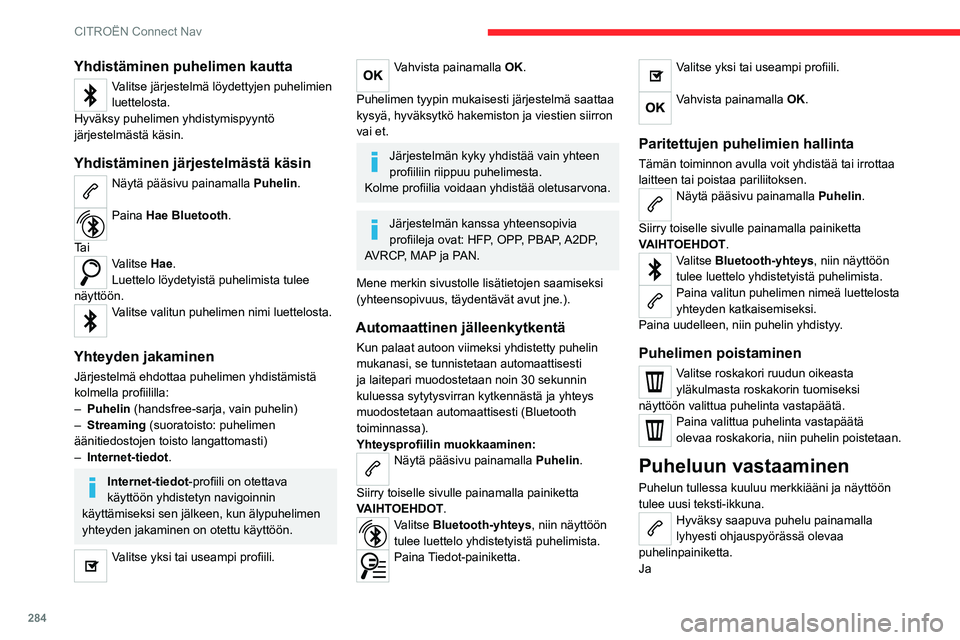
284
CITROÃN Connect Nav
PitkÃĊ painallus
ohjauspyörÃĊssÃĊ olevaa puhelinpainiketta
puhelun hylkÃĊÃĊmiseksi.
tai
Valitse Lopeta puhelu kosketusnÃĊytöllÃĊ.
Puhelun soittaminen
On erittÃĊin suositeltavaa, ettÃĊ et kÃĊytÃĊ
puhelinta ajaessasi.
Auton pysÃĊköiminen
Soita puhelu kÃĊyttÃĊmÃĊllÃĊ ohjauspyörÃĊn
kytkimiÃĊ.
Soittaminen uuteen
numeroon
NÃĊytÃĊ pÃĊÃĊsivu painamalla Puhelin .
NÃĊppÃĊile numero numeronÃĊppÃĊimistön
avulla.
KÃĊynnistÃĊ puhelu painamalla Soita.
Soittaminen yhteystiedolle
NÃĊytÃĊ pÃĊÃĊsivu painamalla Puhelin.
Tai paina ja pidÃĊ painettuna
ohjauspyörÃĊn puhelinpainiketta.
YhdistÃĊminen puhelimen kautta
Valitse jÃĊrjestelmÃĊ löydettyjen puhelimien
luettelosta.
HyvÃĊksy puhelimen yhdistymispyyntö
jÃĊrjestelmÃĊstÃĊ kÃĊsin.
YhdistÃĊminen jÃĊrjestelmÃĊstÃĊ kÃĊsin
NÃĊytÃĊ pÃĊÃĊsivu painamalla Puhelin .
Paina Hae Bluetooth.
Ta i
Valitse Hae.
Luettelo löydetyistÃĊ puhelimista tulee
nÃĊyttöön.
Valitse valitun puhelimen nimi luettelosta.
Yhteyden jakaminen
JÃĊrjestelmÃĊ ehdottaa puhelimen yhdistÃĊmistÃĊ
kolmella â profiililla:
â
Puhelin (handsfree-sarja, vain puhelin)
â
Streaming
(suoratoisto: puhelimen
ÃĊÃĊnitiedostojen toisto langattomasti)
â
Internet-tiedot
.
Internet-tiedot-profiiliâonâotettavaâkÃĊyttöön yhdistetyn navigoinnin
kÃĊyttÃĊmiseksi sen jÃĊlkeen, kun ÃĊlypuhelimen
yhteyden jakaminen on otettu kÃĊyttöön.
Valitseâyksiâtaiâuseampiâprofiili.
Vahvista painamalla OK.
Puhelimen tyypin mukaisesti jÃĊrjestelmÃĊ saattaa
kysyÃĊ, hyvÃĊksytkö hakemiston ja viestien siirron
vai et.
JÃĊrjestelmÃĊn kyky yhdistÃĊÃĊ vain yhteen
profiiliin â riippuu â puhelimesta.
Kolme
â profiilia â voidaan â yhdistÃĊÃĊ â oletusarvona.
JÃĊrjestelmÃĊn kanssa yhteensopivia
profiilejaâ ovat: â HFP, â OPP, â PBAP, âA2DP , â
A
VRCP, MAP ja PAN.
Mene merkin sivustolle lisÃĊtietojen saamiseksi
(yhteensopivuus, tÃĊydentÃĊvÃĊt avut jne.).
Automaattinen jÃĊlleenkytkentÃĊ
Kun palaat autoon viimeksi yhdistetty puhelin
mukanasi, se tunnistetaan automaattisesti
ja laitepari muodostetaan noin 30 sekunnin
kuluessa sytytysvirran kytkennÃĊstÃĊ ja yhteys
muodostetaan automaattisesti (Bluetooth
toiminnassa).
Yhteysprofiilin muokkaaminen:
NÃĊytÃĊ pÃĊÃĊsivu painamalla Puhelin .
Siirry toiselle sivulle painamalla painiketta
VAIHTOEHDOT.
Valitse Bluetooth-yhteys, niin nÃĊyttöön
tulee luettelo yhdistetyistÃĊ puhelimista.
Paina Tiedot-painiketta.
Valitseâyksiâtaiâuseampiâprofiili.
Vahvista painamalla OK.
Paritettujen puhelimien hallinta
TÃĊmÃĊn toiminnon avulla voit yhdistÃĊÃĊ tai irrottaa
laitteen tai poistaa pariliitoksen.
NÃĊytÃĊ pÃĊÃĊsivu painamalla Puhelin .
Siirry toiselle sivulle painamalla painiketta
VAIHTOEHDOT.
Valitse Bluetooth-yhteys, niin nÃĊyttöön
tulee luettelo yhdistetyistÃĊ puhelimista.
Paina valitun puhelimen nimeÃĊ luettelosta
yhteyden katkaisemiseksi.
Paina uudelleen, niin puhelin yhdistyy.
Puhelimen poistaminen
Valitse roskakori ruudun oikeasta
ylÃĊkulmasta roskakorin tuomiseksi
nÃĊyttöön valittua puhelinta vastapÃĊÃĊtÃĊ.
Paina valittua puhelinta vastapÃĊÃĊtÃĊ
olevaa roskakoria, niin puhelin poistetaan.
Puheluun vastaaminen
Puhelun tullessa kuuluu merkkiÃĊÃĊni ja nÃĊyttöön
tulee uusi teksti-ikkuna.
HyvÃĊksy saapuva puhelu painamalla
lyhyesti ohjauspyörÃĊssÃĊ olevaa
puhelinpainiketta.
Ja
Page 287 of 324
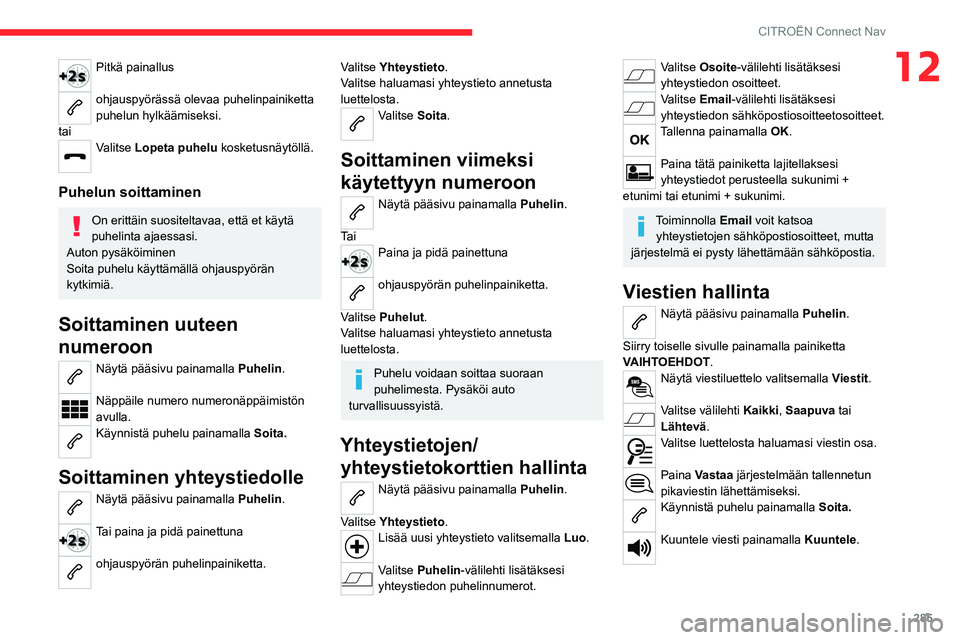
285
CITROÃN Connect Nav
12PitkÃĊ painallus
ohjauspyörÃĊssÃĊ olevaa puhelinpainiketta
puhelun hylkÃĊÃĊmiseksi.
tai
Valitse Lopeta puhelu kosketusnÃĊytöllÃĊ.
Puhelun soittaminen
On erittÃĊin suositeltavaa, ettÃĊ et kÃĊytÃĊ
puhelinta ajaessasi.
Auton pysÃĊköiminen
Soita puhelu kÃĊyttÃĊmÃĊllÃĊ ohjauspyörÃĊn
kytkimiÃĊ.
Soittaminen uuteen
numeroon
NÃĊytÃĊ pÃĊÃĊsivu painamalla Puhelin .
NÃĊppÃĊile numero numeronÃĊppÃĊimistön
avulla.
KÃĊynnistÃĊ puhelu painamalla Soita.
Soittaminen yhteystiedolle
NÃĊytÃĊ pÃĊÃĊsivu painamalla Puhelin.
Tai paina ja pidÃĊ painettuna
ohjauspyörÃĊn puhelinpainiketta.
Valitse Yhteystieto.
Valitse haluamasi yhteystieto annetusta
luettelosta.
Valitse Soita.
Soittaminen viimeksi
kÃĊytettyyn numeroon
NÃĊytÃĊ pÃĊÃĊsivu painamalla Puhelin.
Ta i
Paina ja pidÃĊ painettuna
ohjauspyörÃĊn puhelinpainiketta.
Valitse Puhelut.
Valitse haluamasi yhteystieto annetusta
luettelosta.
Puhelu voidaan soittaa suoraan
puhelimesta. PysÃĊköi auto
turvallisuussyistÃĊ.
Yhteystietojen/ yhteystietokorttien hallinta
NÃĊytÃĊ pÃĊÃĊsivu painamalla Puhelin .
Valitse Yhteystieto.
LisÃĊÃĊ uusi yhteystieto valitsemalla Luo.
Valitse Puhelin-vÃĊlilehti lisÃĊtÃĊksesi
yhteystiedon puhelinnumerot.
Valitse Osoite-vÃĊlilehti lisÃĊtÃĊksesi
yhteystiedon osoitteet.
Valitse Email-vÃĊlilehti lisÃĊtÃĊksesi
yhteystiedon sÃĊhköpostiosoitteetosoitteet.
Tallenna painamalla OK.
Paina tÃĊtÃĊ painiketta lajitellaksesi
yhteystiedot perusteella sukunimi +
etunimi tai etunimi + sukunimi.
Toiminnolla Email voit katsoa
yhteystietojen sÃĊhköpostiosoitteet, mutta
jÃĊrjestelmÃĊ ei pysty lÃĊhettÃĊmÃĊÃĊn sÃĊhköpostia.
Viestien hallinta
NÃĊytÃĊ pÃĊÃĊsivu painamalla Puhelin .
Siirry toiselle sivulle painamalla painiketta
VAIHTOEHDOT.
NÃĊytÃĊ viestiluettelo valitsemalla Viestit.
Valitse vÃĊlilehti Kaikki, Saapuva tai
LÃĊhtevÃĊ.
Valitse luettelosta haluamasi viestin osa.
Paina Vastaa jÃĊrjestelmÃĊÃĊn tallennetun
pikaviestin lÃĊhettÃĊmiseksi.
KÃĊynnistÃĊ puhelu painamalla Soita.
Kuuntele viesti painamalla Kuuntele.
Page 288 of 324
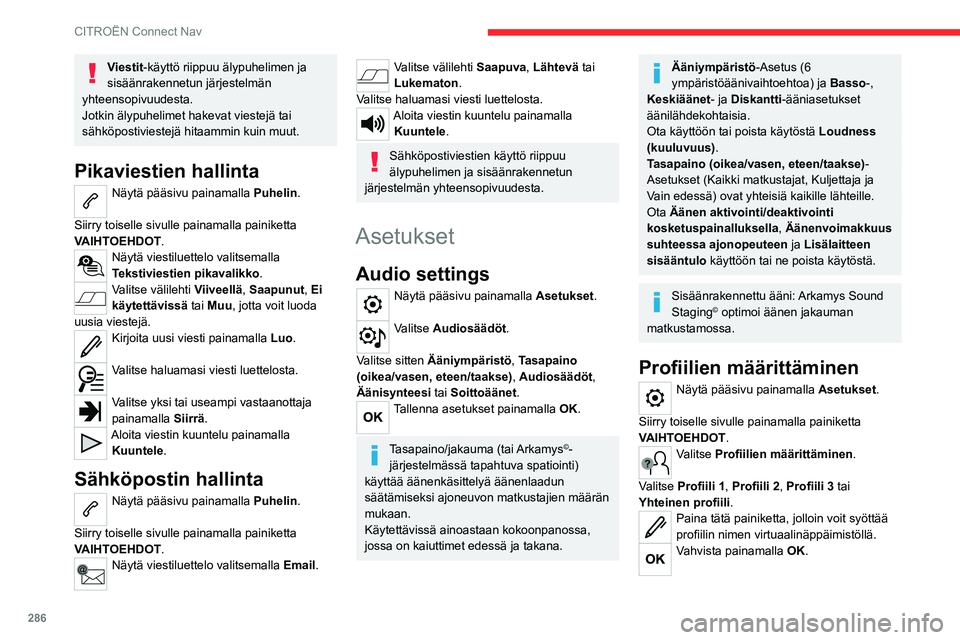
286
CITROÃN Connect Nav
LisÃĊÃĊâkuvaâprofiiliinâpainamallaâtÃĊtÃĊâ
painiketta.
Aseta kuvan sisÃĊltÃĊvÃĊ USB-muistitikku USB-liitÃĊntÃĊÃĊn.
Valitse kuva.
HyvÃĊksy kuvan siirto painamalla OK.
Tallenna asetukset painamalla uudelleen
OK.
Kuvan paikka on neliönmuotoinen, joten
jÃĊrjestelmÃĊ muokkaa alkuperÃĊistÃĊ kuvaa,
jos se on muodoltaan erilainen.
Nollaaâvalittu âprofiiliâpainamallaâtÃĊtÃĊâ
painiketta.
Valitunâprofiilinânollaaminenâaktivoiâ
kÃĊyttökieleksi englannin oletusarvona.
Valitse Profiili (1, 2 tai 3) linkittÃĊÃĊksesi sen
kohteen AudiosÃĊÃĊdöt kanssa.
Valitse AudiosÃĊÃĊdöt.
Valitse sitten ÃÃĊniympÃĊristö, Tasapaino
(oikea/vasen, eteen/taakse) , AudiosÃĊÃĊdöt,
ÃÃĊnisynteesi tai SoittoÃĊÃĊnet.
Tallennaâvalitunâprofiilinâasetuksetâ painamalla OK.
JÃĊrjestelmÃĊn parametrien
muuttaminen
NÃĊytÃĊ pÃĊÃĊsivu painamalla Asetukset .
Viestit-kÃĊyttö riippuu ÃĊlypuhelimen ja
sisÃĊÃĊnrakennetun jÃĊrjestelmÃĊn
yhteensopivuudesta.
Jotkin ÃĊlypuhelimet hakevat viestejÃĊ tai
sÃĊhköpostiviestejÃĊ hitaammin kuin muut.
Pikaviestien hallinta
NÃĊytÃĊ pÃĊÃĊsivu painamalla Puhelin .
Siirry toiselle sivulle painamalla painiketta
VAIHTOEHDOT.
NÃĊytÃĊ viestiluettelo valitsemalla
Tekstiviestien pikavalikko.
Valitse vÃĊlilehti ViiveellÃĊ, Saapunut, Ei
kÃĊytettÃĊvissÃĊ tai Muu, jotta voit luoda
uusia viestejÃĊ.
Kirjoita uusi viesti painamalla Luo.
Valitse haluamasi viesti luettelosta.
Valitse yksi tai useampi vastaanottaja
painamalla SiirrÃĊ.
Aloita viestin kuuntelu painamalla
Kuuntele.
SÃĊhköpostin hallinta
NÃĊytÃĊ pÃĊÃĊsivu painamalla Puhelin .
Siirry toiselle sivulle painamalla painiketta
VAIHTOEHDOT.
NÃĊytÃĊ viestiluettelo valitsemalla Email.
Valitse vÃĊlilehti Saapuva, LÃĊhtevÃĊ tai
Lukematon.
Valitse haluamasi viesti luettelosta.
Aloita viestin kuuntelu painamalla Kuuntele.
SÃĊhköpostiviestien kÃĊyttö riippuu
ÃĊlypuhelimen ja sisÃĊÃĊnrakennetun
jÃĊrjestelmÃĊn yhteensopivuudesta.
Asetukset
Audio settings
NÃĊytÃĊ pÃĊÃĊsivu painamalla Asetukset .
Valitse AudiosÃĊÃĊdöt.
Valitse sitten ÃÃĊniympÃĊristö, Tasapaino
(oikea/vasen, eteen/taakse) , AudiosÃĊÃĊdöt,
ÃÃĊnisynteesi tai SoittoÃĊÃĊnet.
Tallenna asetukset painamalla OK.
Tasapaino/jakauma (tai Arkamys©-
jÃĊrjestelmÃĊssÃĊ tapahtuva spatiointi)
kÃĊyttÃĊÃĊ ÃĊÃĊnenkÃĊsittelyÃĊ ÃĊÃĊnenlaadun
sÃĊÃĊtÃĊmiseksi ajoneuvon matkustajien mÃĊÃĊrÃĊn
mukaan.
KÃĊytettÃĊvissÃĊ ainoastaan kokoonpanossa,
jossa on kaiuttimet edessÃĊ ja takana.
ÃÃĊniympÃĊristö-Asetus (6
ympÃĊristöÃĊÃĊnivaihtoehtoa) ja Basso-,
KeskiÃĊÃĊnet - ja Diskantti-ÃĊÃĊniasetukset
ÃĊÃĊnilÃĊhdekohtaisia.
Ota kÃĊyttöön tai poista kÃĊytöstÃĊ Loudness
(kuuluvuus).
Tasapaino (oikea/vasen, eteen/taakse)-
Asetukset (Kaikki matkustajat, Kuljettaja ja
Vain edessÃĊ) ovat yhteisiÃĊ kaikille lÃĊhteille.
Ota ÃÃĊnen aktivointi/deaktivointi
kosketuspainalluksella, ÃÃĊnenvoimakkuus
suhteessa ajonopeuteen ja LisÃĊlaitteen
sisÃĊÃĊntulo kÃĊyttöön tai ne poista kÃĊytöstÃĊ.
SisÃĊÃĊnrakennettu ÃĊÃĊni: Arkamys Sound
Staging© optimoi ÃĊÃĊnen jakauman
matkustamossa.
Profiilien mÃĊÃĊrittÃĊminen
NÃĊytÃĊ pÃĊÃĊsivu painamalla Asetukset .
Siirry toiselle sivulle painamalla painiketta
VAIHTOEHDOT.
Valitse Profiilien mÃĊÃĊrittÃĊminen.
Valitse Profiili 1 , Profiili 2, Profiili 3 tai
Yhteinen profiili .
Paina tÃĊtÃĊ painiketta, jolloin voit syöttÃĊÃĊ
profiilin
â nimen â virtuaalinÃĊppÃĊimistöllÃĊ.
Vahvista painamalla OK.
Page 289 of 324
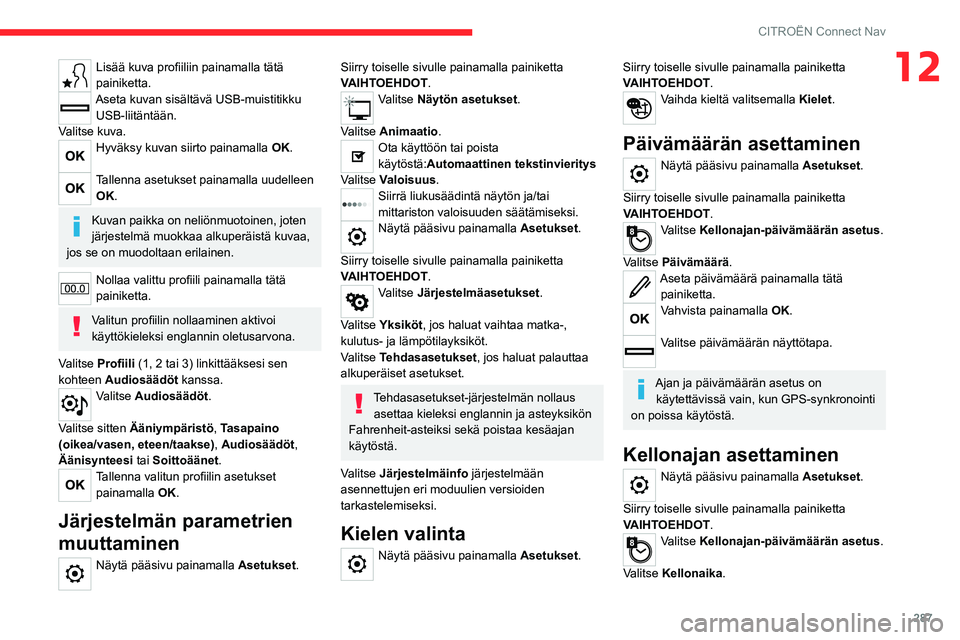
287
CITROÃN Connect Nav
12LisÃĊÃĊâkuvaâprofiiliinâpainamallaâ tÃĊtÃĊ âpainiketta.
Aseta kuvan sisÃĊltÃĊvÃĊ USB-muistitikku
USB-liitÃĊntÃĊÃĊn.
Valitse kuva.
HyvÃĊksy kuvan siirto painamalla OK.
Tallenna asetukset painamalla uudelleen
OK.
Kuvan paikka on neliönmuotoinen, joten
jÃĊrjestelmÃĊ muokkaa alkuperÃĊistÃĊ kuvaa,
jos se on muodoltaan erilainen.
Nollaaâvalittuâ profiiliâ painamalla â tÃĊtÃĊ âpainiketta.
ValitunâprofiilinânollaaminenâaktivoiâkÃĊyttökieleksi englannin oletusarvona.
V
alitse Profiili (1, 2 tai 3) linkittÃĊÃĊksesi sen
kohteen AudiosÃĊÃĊdöt kanssa.
Valitse AudiosÃĊÃĊdöt.
Valitse sitten ÃÃĊniympÃĊristö, Tasapaino
(oikea/vasen, eteen/taakse) , AudiosÃĊÃĊdöt,
ÃÃĊnisynteesi tai SoittoÃĊÃĊnet.
Tallennaâvalitunâprofiilinâasetuksetâpainamalla OK
.
JÃĊrjestelmÃĊn parametrien
muuttaminen
NÃĊytÃĊ pÃĊÃĊsivu painamalla Asetukset .
Siirry toiselle sivulle painamalla painiketta
VAIHTOEHDOT.
Valitse NÃĊytön asetukset.
Valitse Animaatio.
Ota kÃĊyttöön tai poista
kÃĊytöstÃĊ:Automaattinen tekstinvieritys
Valitse Valoisuus.
SiirrÃĊ liukusÃĊÃĊdintÃĊ nÃĊytön ja/tai
mittariston valoisuuden sÃĊÃĊtÃĊmiseksi.
NÃĊytÃĊ pÃĊÃĊsivu painamalla Asetukset .
Siirry toiselle sivulle painamalla painiketta
VAIHTOEHDOT.
Valitse JÃĊrjestelmÃĊasetukset.
Valitse Yksiköt, jos haluat vaihtaa matka-,
kulutus- ja lÃĊmpötilayksiköt.
Valitse Tehdasasetukset , jos haluat palauttaa
alkuperÃĊiset asetukset.
Tehdasasetukset-jÃĊrjestelmÃĊn nollaus asettaa kieleksi englannin ja asteyksikön
Fahrenheit-asteiksi sekÃĊ poistaa kesÃĊajan
kÃĊytöstÃĊ.
Valitse JÃĊrjestelmÃĊinfo jÃĊrjestelmÃĊÃĊn
asennettujen eri moduulien versioiden
tarkastelemiseksi.
Kielen valinta
NÃĊytÃĊ pÃĊÃĊsivu painamalla Asetukset .
Siirry toiselle sivulle painamalla painiketta
VAIHTOEHDOT.
Vaihda kieltÃĊ valitsemalla Kielet.
PÃĊivÃĊmÃĊÃĊrÃĊn asettaminen
NÃĊytÃĊ pÃĊÃĊsivu painamalla Asetukset.
Siirry toiselle sivulle painamalla painiketta
VAIHTOEHDOT.
Valitse Kellonajan-pÃĊivÃĊmÃĊÃĊrÃĊn asetus .
Valitse PÃĊivÃĊmÃĊÃĊrÃĊ .
Aseta pÃĊivÃĊmÃĊÃĊrÃĊ painamalla tÃĊtÃĊ
painiketta.
Vahvista painamalla OK.
Valitse pÃĊivÃĊmÃĊÃĊrÃĊn nÃĊyttötapa.
Ajan ja pÃĊivÃĊmÃĊÃĊrÃĊn asetus on kÃĊytettÃĊvissÃĊ vain, kun GPS-synkronointi
on poissa kÃĊytöstÃĊ.
Kellonajan asettaminen
NÃĊytÃĊ pÃĊÃĊsivu painamalla Asetukset .
Siirry toiselle sivulle painamalla painiketta
VAIHTOEHDOT.
Valitse Kellonajan-pÃĊivÃĊmÃĊÃĊrÃĊn asetus .
Valitse Kellonaika.
Page 290 of 324
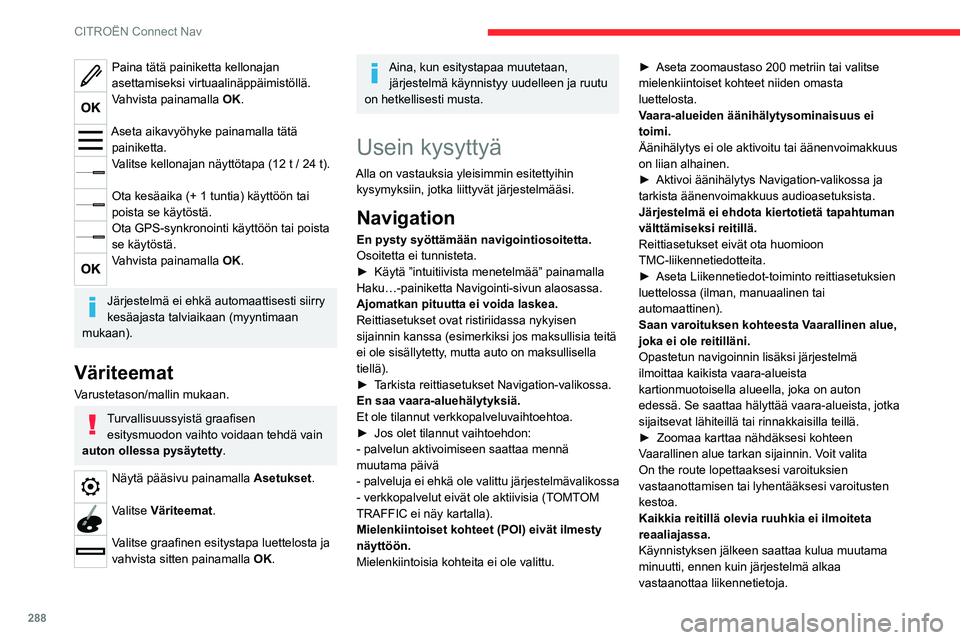
288
CITROÃN Connect Nav
âẃâ Odota,âkunnesâjÃĊrjestelmÃĊâ alkaaâvastaanottaaâ
liikennetietoja asianmukaisesti (liikennetietojen
kuvake nÃĊkyy kartalla).
Joissain maissa vain suurten vÃĊylien (kuten
moottoritiet) liikennetiedot ilmoitetaan.
TÃĊmÃĊ on tÃĊysin normaalia. JÃĊrjestelmÃĊ on
riippuvainen saatavilla olevista liikennetiedoista.
Korkeuserot eivÃĊt nÃĊy nÃĊytöllÃĊ.
KÃĊynnistyksen jÃĊlkeen GPS-vastaanottimen
alustus voi kestÃĊÃĊ jopa 3 minuuttia, jotta
jÃĊrjestelmÃĊ vastaanottaa vÃĊhintÃĊÃĊn 4 satelliittia.
âẃâ Odota,âkunnesâjÃĊrjestelmÃĊâonâkÃĊynnistynytâ
kokonaan, jotta GPS-vastaanotin vastaanottaa
vÃĊhintÃĊÃĊn 4 satelliitin tiedot.
GPS-signaalin laatu voi vaihdella
maantieteellisen sijainnin (tunneli tms.) tai sÃĊÃĊn
mukaan.
TÃĊmÃĊ on normaalia. JÃĊrjestelmÃĊ on riippuvainen
GPS-signaalin vastaanoton olosuhteista.
Navigaattorini yhteys on katkennut.
YhteyttÃĊ ei ehkÃĊ ole kÃĊytettÃĊvissÃĊ kÃĊynnistyksen
yhteydessÃĊ ja mÃĊÃĊrÃĊtyillÃĊ maantieteellisillÃĊ
alueilla.
âẃâ Tarkista,âettÃĊâverkkopalvelutâonâaktivoituâ
(asetukset, sopimus).
Radio
Viritetyn radioaseman vastaanoton laatu
heikkenee vÃĊhitellen tai tallennetut asemat
eivÃĊt toimi (ÃĊÃĊntÃĊ ei kuulu, nÃĊytöllÃĊ nÃĊkyy
87,5 MHz jne.).
Auto on liian kaukana valitun aseman
lÃĊhettimestÃĊ tai alueella ei ole lainkaan lÃĊhetintÃĊ.
Paina tÃĊtÃĊ painiketta kellonajan
asettamiseksi virtuaalinÃĊppÃĊimistöllÃĊ.
Vahvista painamalla OK.
Aseta aikavyöhyke painamalla tÃĊtÃĊ painiketta.
Valitse kellonajan nÃĊyttötapa (12 t / 24 t).
Ota kesÃĊaika (+ 1 tuntia) kÃĊyttöön tai
poista se kÃĊytöstÃĊ.
Ota GPS-synkronointi kÃĊyttöön tai poista
se kÃĊytöstÃĊ.
Vahvista painamalla OK.
JÃĊrjestelmÃĊ ei ehkÃĊ automaattisesti siirry
kesÃĊajasta talviaikaan (myyntimaan
mukaan).
VÃĊriteemat
Varustetason/mallin mukaan.
TurvallisuussyistÃĊâgraafisenâesitysmuodon vaihto voidaan tehdÃĊ vain
auton ollessa pysÃĊytetty
.
NÃĊytÃĊ pÃĊÃĊsivu painamalla Asetukset .
Valitse VÃĊriteemat.
Valitseâgraafinenâesitystapaâluettelostaâjaâvahvista sitten painamalla OK
.
Aina, kun esitystapaa muutetaan, jÃĊrjestelmÃĊ kÃĊynnistyy uudelleen ja ruutu
on hetkellisesti musta.
Usein kysyttyÃĊ
Alla on vastauksia yleisimmin esitettyihin kysymyksiin, jotka liittyvÃĊt jÃĊrjestelmÃĊÃĊsi.
Navigation
En pysty syöttÃĊmÃĊÃĊn navigointiosoitetta.
Osoitetta ei tunnisteta.
âẃâ KÃĊytÃĊ
â âintuitiivista â menetelmÃĊÃĊâ â painamalla â
HakuâḊ-painiketta Navigointi-sivun alaosassa.
Ajomatkan pituutta ei voida laskea.
Reittiasetukset ovat ristiriidassa nykyisen
sijainnin kanssa (esimerkiksi jos maksullisia teitÃĊ
ei ole sisÃĊllytetty
, mutta auto on maksullisella
tiellÃĊ).
âẃâ Tarkista
â reittiasetukset â Navigation-valikossa.
En saa vaara-aluehÃĊlytyksiÃĊ.
Et ole tilannut verkkopalveluvaihtoehtoa.
âẃâ Jos
â olet â tilannut â vaihtoehdon:
- palvelun aktivoimiseen saattaa mennÃĊ
muutama pÃĊivÃĊ
- palveluja ei ehkÃĊ ole valittu jÃĊrjestelmÃĊvalikossa
- verkkopalvelut eivÃĊt ole aktiivisia (TOMTOM
TRAFFIC ei nÃĊy kartalla).
Mielenkiintoiset kohteet (POI) eivÃĊt ilmesty
nÃĊyttöön.
Mielenkiintoisia kohteita ei ole valittu. âẃâ Aseta
â zoomaustaso â 200 â metriin â tai â valitse â
mielenkiintoiset kohteet niiden omasta
luettelosta.
V
aara-alueiden ÃĊÃĊnihÃĊlytysominaisuus ei
toimi.
ÃÃĊnihÃĊlytys ei ole aktivoitu tai ÃĊÃĊnenvoimakkuus
on liian alhainen.
âẃâ Aktivoi â ÃĊÃĊnihÃĊlytys â Navigation-valikossa â ja â
tarkista ÃĊÃĊnenvoimakkuus audioasetuksista.
JÃĊrjestelmÃĊ ei ehdota kiertotietÃĊ tapahtuman
vÃĊlttÃĊmiseksi reitillÃĊ.
Reittiasetukset eivÃĊt ota huomioon
TMC-liikennetiedotteita.
âẃâ
Aseta â Liikennetiedot-toiminto â reittiasetuksien â
luettelossa (ilman, manuaalinen tai
automaattinen).
Saan varoituksen kohteesta V
aarallinen alue,
joka ei ole reitillÃĊni.
Opastetun navigoinnin lisÃĊksi jÃĊrjestelmÃĊ
ilmoittaa kaikista vaara-alueista
kartionmuotoisella alueella, joka on auton
edessÃĊ. Se saattaa hÃĊlyttÃĊÃĊ vaara-alueista, jotka
sijaitsevat lÃĊhiteillÃĊ tai rinnakkaisilla teillÃĊ.
âẃâ Zoomaa
â karttaa â nÃĊhdÃĊksesi â kohteen â
V
aarallinen alue tarkan sijainnin. Voit valita
On the route lopettaaksesi varoituksien
vastaanottamisen tai lyhentÃĊÃĊksesi varoitusten
kestoa.
Kaikkia reitillÃĊ olevia ruuhkia ei ilmoiteta
reaaliajassa.
KÃĊynnistyksen jÃĊlkeen saattaa kulua muutama
minuutti, ennen kuin jÃĊrjestelmÃĊ alkaa
vastaanottaa liikennetietoja.